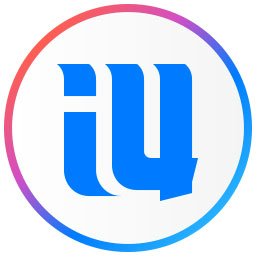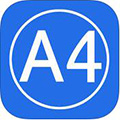爱思助手为iOS8.1刷机教程
作者:本站整理 时间:2016-07-14
说起给自己的苹果手机刷机,很多小伙伴就表示头疼。刷机说起来简单,但实际操作起来却非常的麻烦,而且还要应对刷机过程中各种各样的情况。今天优优小编为大家介绍一个刷机软件——爱思助手,有了它刷机从此轻轻松松,那么爱思助手到底是怎么刷机的呢?下面就随着优优小编一起来看看吧。
iOS 8.1刷机教程 怎么用爱思助手为iOS刷机
第一步:必须要知道,iOS8.1只能支持iPhone4S或以上机型刷机。
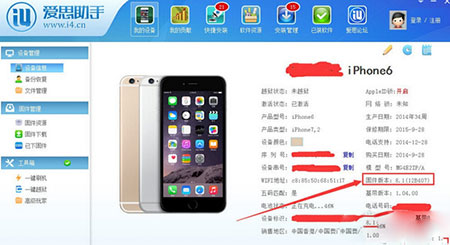
第二步:点击固件资源,选择对应机型,下载好8.1的固件。
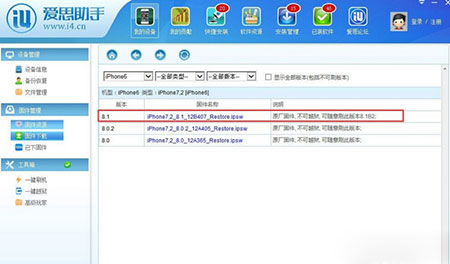
第三步:点击一键刷机,并选择固件。
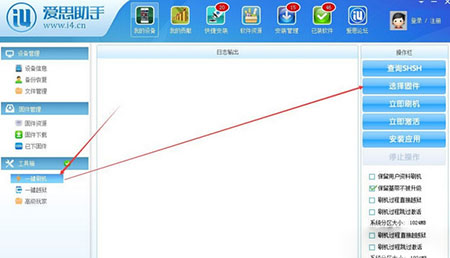
第四步:选择之前已经下载好的iOS 8.1的固件
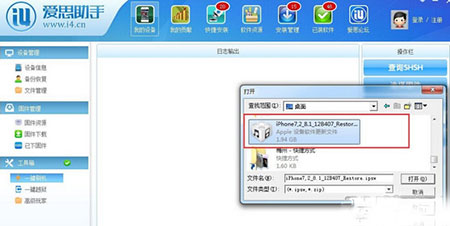
第五步:如图,将选项打勾。
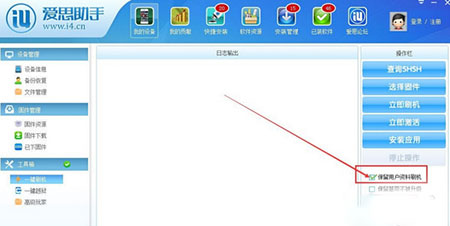
第六步:点击立即刷机,同时按以下图片中进入DFU模式操作,等待刷机完成即可。
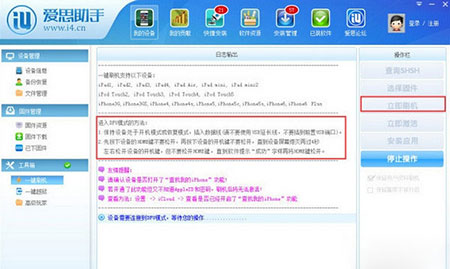
以上就是优优小编为大家带来的爱思助手为iOS8.1刷机教程,希望可以帮到大家,更多苹果软件下载,尽在优优绿色软件联盟!